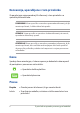SL17023 Prva izdaja / December 2020 More info:
Informacije o avtorskih pravicah Nobeno od teh navodil, vključno s proizvodi in programi, ki so tu opisani, ne sme biti kopirano, preneseno, prepisano, shranjeno v nadomestnih sistemih ali prevedeno v katerikoli jezik, v kakršnikoli obliki ali z drugimi sredstvi, razen dokumentacije shranjene s strani kupca v namene izdelave varnostne kopije, brez posebnega pisnega dovoljenja ASUSTek COMPTER INC. (‘’ASUS’’).
Kazalo O tem priročniku.........................................................................................................7 Konvencije, uporabljene v tem priročniku............................................................. 8 Ikone..................................................................................................................................... 8 Pisave...................................................................................................................................
3. poglavje: Delo s sistemom Windows® 10 Prvi zagon......................................................................................................................46 Meni »Start«..................................................................................................................47 Programi sistema Windows®...................................................................................49 Delo v programih sistema Windows®...................................................................
Nasveti in pogosta vprašanja Uporabni nasveti za prenosni računalnik..........................................................74 Pogosta vprašanja o strojni opremi.....................................................................75 Pogosta vprašanja o programski opremi...........................................................78 Dodatki Pregled................................................................................................................................
EU REACH in 33. člen...................................................................................................... 91 EU RoHS.............................................................................................................................. 91 Obvestilo o premazu...................................................................................................... 92 ASUS-ove storitve recikliranja in vračanja..............................................................
O tem priročniku Ta priročnik vsebuje informacije o lastnostih strojne in programske opreme vašega prenosnega računalnika, ki so organizirane v naslednja poglavja: 1. poglavje: Namestitev strojne opreme V tem poglavju so podrobno opisane komponente strojne opreme v vašem prenosnem računalniku. 2. poglavje: Uporaba prenosnega računalnika V tem poglavju bo prikazana uporaba različnih delov prenosnega računalnika. 3.
Konvencije, uporabljene v tem priročniku Za poudarjanje najpomembnejših informacij v tem priročniku so sporočila prikazana tako: POMEMBNO! V tem sporočilu so navedene pomembne informacije, ki jih morate upoštevati, če želite dokončati opravilo. OPOMBA: V tem sporočilu so navedene dodatne informacije in nasveti, uporabni za dokončanje opravil.
Varnostna opozorila Uporaba prenosnega računalnika Prenosnik uporabljajte v okoljih s temperaturo med 5 °C (41°F) in 35 °C (95 °F). Upoštevajte nalepko z navedeno jakostjo na spodnji strani prenosnika in preverite, da je vaš kabel za priklop primeren navedeni jakosti. Vaš prenosni računalnik se med uporabo ali polnjenju baterije lahko segreje oziroma postane vroč. Prenosni računalnik ne imejte v naročju ali v bližini katerega koli dela telesa, da se ne bi opekli.
Vzdrževanje prenosnega računalnika Pred čiščenjem prenosnega računalnika ga izključite iz električnega napajanja in odstranite akumulator (če je treba). Uporabite čisto celulozno gobico ali krpo iz irhovine ter jo navlažite z raztopino neabrazivnega detergenta in nekaj kapljicami tople vode. S čisto krpo odstranite morebitno dodatno vlago iz prenosnega računalnika. Vsem tekočinam preprečite vstop v ohišje ali režo tipkovnice, da preprečite kratek stik ali korozijo.
Pravilno odlaganje NE mečite prenosnika na javno smetišče. Ta izdelek je bil zasnovan tako, da omogoča ponovno uporabo delov in recikliranje. Simbol prekrižanega smetnjaka nakazuje, da se izdelek (električna, elektronska oprema in baterije, ki vsebujejo živo srebro ) ne sme odlagati na javno smetišče. Preverite lokalne predpise, ki določajo odstranitev elektronskih izdelkov. NE ZAVRZITE baterije med komunalne odpadke.
Informacije o varnosti baterije Zaščita baterije • S pogostim polnjenjem baterije pri visoki napetosti lahko skrajšate življenjsko dobo baterije. Ko je baterija povsem napolnjena, bo sistem zaradi zaščite baterije morda ustavil polnjenje, ko bo baterija napolnjena med 90 % in 100 %. OPOMBA: Začetna zmogljivost polnjenja baterije je običajno nastavljena med 90 % in 99 %. Dejanska vrednost se lahko razlikuje glede na modele.
Standardna nega baterije • Če naprave ne boste uporabljali dalj časa, napolnite baterijo na 50 %, izklopite napravo in izključite napajalnik na izmenični tok. Baterije na vsake tri mesece napolnite na 50 %, da preprečite prekomerno izpraznitev in poškodbe baterije. • Baterije ne polnite dalj časa pri visoki napetosti, da podaljšate življenjsko dobo baterije. Če za napravo stalno uporabljate napajanje z izmeničnim tokom, baterijo vsaj enkrat na vsaka dva tedna izpraznite na 50 %.
E-priročnik za uporabo prenosnega računalnika
1.
Spoznavanje prenosnega računalnika Pogled od zgoraj OPOMBA: Videz tipkovnice se lahko razlikuje glede na regijo ali državo. Videz računalnika se lahko razlikuje glede na model prenosnega računalnika.
Zaslon Zaslon zagotavlja izjemne lastnosti ogledovanja slik, videoposnetkov in drugih večpredstavnostnih datotek na prenosnem računalniku. Indikatorji stanja Z indikatorji stanja lahko prepoznate trenutno stanje strojne opreme v prenosnem računalniku. Indikator vklopa/izklopa Indikator vklopa/izklopa zasveti, ko je prenosni računalnik vklopljen, in utripa, kadar je prenosni računalnik v stanju mirovanja.
Barva Stanje Sveti belo Prenosni računalnik je priključen na vir napajanja, napolnjenost akumulatorja pa je med 95 % in 100 %. Sveti oranžno Prenosni računalnik je priključen na vir napajanja, polni akumulator, napolnjenost akumulatorja pa je manjša kot 95 %. Utripa oranžno Prenosni računalnik deluje na akumulatorsko napajanje, napolnjenost akumulatorja pa je manjša kot 10 %. Lučka ne sveti Prenosni računalnik deluje na akumulatorsko napajanje, napolnjenost akumulatorja pa je med 10 % in 100 %.
Indikator zaklopa velikih črk Ta indikator zasveti, če je aktivirana funkcija Caps Lock. S funkcijo Caps Lock lahko s tipkovnico prenosnega računalnika vnašate velike črke (npr. A, B, C). Tipkovnica Tipkovnica je sestavljena iz tipk QWERTY polne velikosti z udobno globino premika za tipkanje. Omogoča vam tudi uporabo funkcijskih tipk, hiter dostop do sistema Windows® in upravljanje drugih večpredstavnostnih funkcij. OPOMBA: Razpored tipk se lahko razlikuje, odvisno od modela in države.
Številska tipkovnica Številska tipkovnica ima ti dve funkciji: vnos številk in usmerjanje kazalca. OPOMBA: za več informacij si oglejte razdelek Uporaba številske tipkovnice v tem priročniku. Sledilna ploščica Sledilna ploščica omogoča uporabo več potez za pomikanje po zaslonu, kar vam zagotavlja intuitivno uporabniško izkušnjo. Ploščica tudi simulira delovanje navadne miške. OPOMBA: Za več informacij si oglejte razdelek Uporaba sledilne ploščice v tem priročniku.
Pogled od spodaj OPOMBA: videz spodnje strani se lahko razlikuje glede na model. OPOZORILO! Vaš prenosni računalnik se med uporabo ali polnjenju baterije lahko segreje oziroma postane vroč. Prenosni računalnik ne imejte v naročju ali v bližini katerega koli dela telesa, da se ne bi opekli. Prenosnega računalnika med uporabo ne postavljajte na površine, ki ovirajo ventilatorje. POMEMBNO!! • Čas uporabe akumulatorja se razlikuje glede na uporabo in specifikacije tega prenosnega računalnika.
Prezračevalne reže Prezračevalne reže omogočajo vstop hladnega zraka v prenosni računalnik in izhod toplega zraka iz njega. OPOZORILO! Prepričajte se, da papir, knjige, obleke, kabli ali drugi predmeti ne ovirajo prezračevalnih rež, da preprečite pregrevanje. Zvočniki Vgrajeni zvočniki omogočajo poslušanje neposredno s prenosnega računalnika. Funkcije zvoka nadzorujete s programsko opremo. Pokrov predalčka Ta pokrov ščiti mesta v prenosniku, ki so rezervirana za izmenljive diske SSD (reža M.
Pogled z desne Prezračevalne reže Prezračevalne reže omogočajo vstop hladnega zraka v prenosni računalnik in izhod toplega zraka iz njega. OPOZORILO! Prepričajte se, da papir, knjige, obleke, kabli ali drugi predmeti ne ovirajo prezračevalnih rež, da preprečite pregrevanje.
Pogled z leve Prezračevalne reže Prezračevalne reže omogočajo vstop hladnega zraka v prenosni računalnik in izhod toplega zraka iz njega. OPOZORILO! Prepričajte se, da papir, knjige, obleke, kabli ali drugi predmeti ne ovirajo prezračevalnih rež, da preprečite pregrevanje. Vrata USB 3.2 prve generacije Vrata USB 3.2 (univerzalno serijsko vodilo 3.2) prve generacije omogočajo hitrost prenosa do 5 Gbit/s in zagotavljajo združljivost s starejšo različico USB 2.0.
Pogled od zadaj Prezračevalne reže Prezračevalne reže omogočajo vstop hladnega zraka v prenosni računalnik in izhod toplega zraka iz njega. OPOZORILO! Prepričajte se, da papir, knjige, obleke, kabli ali drugi predmeti ne ovirajo prezračevalnih rež, da preprečite pregrevanje. Vrata USB 3.2 prve generacije Vrata USB 3.2 (univerzalno serijsko vodilo 3.2) prve generacije omogočajo hitrost prenosa do 5 Gbit/s in zagotavljajo združljivost s starejšo različico USB 2.0.
Kombinirana vrata USB 3.1 druge generacije Type-C™/ DisplayPort/za polnjenje (v izbranih modelih) Vrata USB 3.1 (univerzalno serijsko vodilo 3.1) druge generacije Type-C™ omogočajo hitrost prenosa do 10 Gbit/s in zagotavljajo združljivost s starejšo različico USB 2.0. Za priključitev prenosnega računalnika na zunanji zaslon uporabite vmesnik USB Type-C™. Priključite vir napajanja z nazivno napetostjo 20 V/5 A, da napolnite baterijo in zagotovite napajanje za prenosni računalnik.
Vrata HDMI Ta vrata so namenjena priključku HDMI (High-Definition Multimedia Interface) in so združljiva s HDCP-jem za predvajanje visokoločljivostnih DVD-jev, diskov Blu-ray in druge zaščitene vsebine. POMEMBNO! Za podporo monitorja 4K s HDMI 2.0b je potreben dvojni kanal. Glede ustreznih konfiguracij se posvetujte z lokalnimi prodajalci. Vrata LAN Na ta vrata priključite omrežni kabel, da vzpostavite povezavo z lokalnim omrežjem.
E-priročnik za uporabo prenosnega računalnika
2.
Uvod Polnjenje prenosnega računalnika A. Priključite električni kabel AC v pretvornik AC-DC. B. Napajalni priključek za enosmerni tok priključite na vhod za napajanje (DC) na prenosnem računalniku. C. Napajalni adapter za izmenični tok priključite na vir napajanja z močjo od 100 do 240 V. Pred prvo uporabo prenosnega računalnika polnite računalnik 3 ure. OPOMBA: Napajalni adapter se lahko razlikuje po videzu, kar je odvisno od modela in vaše regije.
POMEMBNO! Informacije o vmesniku za napajalnik na izmenični/enosmerni tok: • Vhodna napetost: 100–240 V AC • Vhodna frekvenca: 50–60Hz • Nazivni izhodni tok: 12A (240W) • Nazivna izhodna moč: 20V DC Informacije o vmesniku za napajanje prek USB-ja*: • Vhodna napetost: 100–240 V AC • Vhodna frekvenca: 50–60Hz • Nazivni izhodni tok: 5A (100W) • Nazivna izhodna moč: 20V DC * V izbranih modelih E-priročnik za uporabo prenosnega računalnika 31
POMEMBNO! • Na vašem prenosnem računalniku poiščite oznako z oceno vhoda/ izhoda in se prepričajte, da se ujema z informacijami na vašem akumulatorju. Nekateri modeli prenosnih računalnikov imajo lahko več ocen izhodnega toka, glede na razpoložljivo inventarno številko. • Pred prvim vklopom vašega prenosnika se prepričajte, da je prenosnik vključen k omrežnemu napajanju. Napajalni kabel vedno priključite na zidno vtičnico brez kakršnih koli podaljškov.
Dvignite pokrov, da odprete zaslon OPOMBA: Za boljše odvajanje toplote vam priporočamo, da zaslon med uporabo odprete najmanj pod kotom 60 stopinj.
Uporaba sledilne ploščice Premikanje kazalca Če želite aktivirati kazalec, lahko tapnete ali kliknete kamor koli na sledilno ploščico, nato pa s prstom drsite po sledilni ploščici in tako premikate kazalec po zaslonu.
Poteze z enim prstom Dotik/dvojni dotik • Tapnite program, da ga zaženete. • Dvotapnite program, da ga zaženete. Povleci in spusti Elementa se hitro dotaknite dvakrat, nato pa z istim prstom drsite, ne da bi ga dvignili iz sledilne ploščice. Če želite element spustiti na novo lokacijo, prst dvignite iz sledilne ploščice.
Levi klik Desni klik • Če želite izbrati program, ga Kliknite ta gumb, da odprete kliknite. priročni meni. • Dvokliknite program, da ga zaženete. OPOMBA: Območja znotraj pikaste črte predstavljata lokaciji leve in desne tipke miške na sledilni ploščici. Poteze z dvema prstoma Dotik Z dvema prstoma tapnite na sledilno ploščico, da simulirate funkcijo desnega klika.
Dvoprstno drsenje (navzgor/navzdol) Dvoprstno drsenje (levo/desno) Za drsenje z dvema prstoma drsite Za drsenje z dvema prstoma drsite navzgor ali navzdol. levo ali desno. Pomanjšaj Povečaj Na sledilni ploščici dva prsta povlecite skupaj. Na sledilni ploščici dva prsta povlecite narazen.
Povleci in spusti Izberite predmet ter nato pritisnite in pridržite gumb za levi klik. Z drugim prstom podrsajte po sledilni ploščici, da povlečete element, in dvignite prst z gumba, da element spustite. Triprstni gibi Dotik S tremi prsti tapnite sledilno ploščico, da zaženete Cortano.
Podrsnite levo/desno Če ste odprli več aplikacij, s tremi prsti podrsnite v levo ali desno za preklop med temi aplikacijami. Podrsljaj navzgor Podrsljaj navzdol Podrsnite navzgor, da prikažete pregled vseh trenutno odprtih aplikacij. Podrsnite navzdol, da prikažete namizje.
Poteze s štirimi prsti Dotik Tapnite sledilno ploščico s štirimi prsti, da odprete Action Center. Prilagajanje sledilne ploščice po meri 1. Odprite All settings (Vse nastavitve) iz Action Center. 2. Izberite Naprave in nato izberite Sledilna ploščica. 3. Prilagodite nastavitve, kot želite.
Uporaba tipkovnice Funkcijske tipke S funkcijskimi tipkami na tipkovnici prenosnega računalnika lahko sprožite naslednje ukaze: Vklopi ali izklopi zvočnike Zmanjša svetlost osvetljene tipkovnice Poveča svetlost osvetljene tipkovnice Vklop/izklop učinka osvetlitve Aura Preklopi način ventilatorja Aktivira orodje za zajem zaslona Za zmanjšanje svetlosti zaslona Za povečanje svetlosti zaslona Preklopi način prikaza OPOMBA: Preverite, ali je drugi zaslon priključen na prenosni računalnik.
Omogoči ali onemogoči sledilno ploščico Za prehod prenosnega računalnika v Sleep mode (stanje spanja) Za vklop ali izklop Airplane mode (Načina letenja) OPOMBA: Če omogočite Airplane mode ( Način letenja), onemogočite vse brezžične povezave.
Zmanjšanja glasnost zvočnikov Poveča glasnost zvočnikov Vklopi ali izklopi mikrofon Preklopi način ventilatorja Zažene aplikacijo ARMOURY CRATE Tipki Windows® 10 Posebni tipki Windows® na tipkovnici prenosnega računalnika se uporabljata tako: Odpre meni »Start« Prikaže spustni meni* * v izbranih modelih E-priročnik za uporabo prenosnega računalnika 43
Številčna tipkovnica OPOMBA: Postavitev številske tipkovnice se lahko razlikuje glede na model ali regijo, način uporabe pa je enak. Številčna tipkovnica je na voljo pri izbranih modelih prenosnih računalnikov. Številčno tipkovnico lahko uporabite za vnos števil ali kot tipke za usmerjanje kazalca. Pritisnite , da preklopite funkcijo številčne tipkovnice s številskih tipk na smerne tipke in obratno.
3.
Prvi zagon Ko računalnik prvič zaženete, se prikaže več zaslonov, ki vas vodijo skozi konfiguracijo osnovnih nastavitev operacijskega sistema Windows® 10. Prenosni računalnik prvič zaženete tako: 1. Na prenosnem računalniku pritisnite gumb za vklop/izklop. Počakajte nekaj minut, da se prikaže namestitveni zaslon. 2. Na zaslonu za namestitev izberite svojo regijo in jezik, v katerem boste uporabljali prenosni računalnik. 3. Natančno preberite pogoje licenčne pogodbe. Izberite I accept (Sprejmem). 4.
Meni »Start« Meni »Start« je glavno izhodišče do programov prenosnega računalnika, programov sistema Windows®, map in nastavitev. spremenite nastavitve računa, ga zaklenete ali se izpišete iz njega.
Zagon menija »Start« Kazalec miške premaknite nad gumb »Start« v spodnjem levem kotu namizja in ga kliknite. Na tipkovnici pritisnite tipko z logotipom sistema Windows . Zagon programov v meniju »Start« Eden najpogostejših načinov uporabe menija »Start« je zagon programov, ki so nameščeni v prenosnem računalniku. Kazalec miške premaknite nad program in ga kliknite, da ga zaženete. S puščičnimi tipkami se pomaknite po seznamu programov. Pritisnite , da ga zaženete.
Programi sistema Windows® To so programi, ki so pripeti v desno podokno menija »Start« in so prikazani v obliki ploščic za preprost dostop. OPOMBA: za popolni zagon nekaterih programov sistema Windows® se morate najprej vpisati v svoj Microsoftov račun.
Delo v programih sistema Windows® Za zagon, prilagoditev in zapiranje programov uporabite zaslon na dotik, sledilno ploščico ali tipkovnico na prenosnem računalniku. Zagon programov sistema Windows® v meniju »Start« Kazalec miške premaknite nad program in ga kliknite, da ga zaženete. S puščičnimi tipkami se pomaknite po seznamu programov. Pritisnite , da zaženete program.
Spreminjanje velikosti programov Premaknite kazalec miške nad program in ga kliknite z desno tipko miške ter nato kliknite Resize (Spremeni velikost). S puščičnimi tipkami se pomaknite do programa. Pritisnite ali (na izbranih modelih), izberite Resize (Spremeni velikost) in nato izberite velikost ploščice aplikacije. Odpenjanje programov Premaknite kazalec miške nad program in ga kliknite z desno tipko miške ter nato kliknite Unpin from Start (Odpni iz menija »Start«).
Pripenjanje programov v opravilno vrstico Premaknite kazalec miške nad program in ga kliknite z desno tipko miške ter nato kliknite Pin to taskbar (Pripni v opravilno vrstico). S puščičnimi tipkami se pomaknite do programa. Pritisnite ali (na izbranih modelih) in nato izberite Pin to taskbar (Pripni v opravilno vrstico).
Pogled opravil V pogledu opravil lahko hitro preklopite med odprtimi programi in programi ali med namizji. Odpiranje pogleda opravil Kazalec miške premaknite nad ikono v opravilni vrstici in jo kliknite. Pritisnite tipko E-priročnik za uporabo prenosnega računalnika na tipkovnici.
Funkcija »Zataknitev« Funkcija »Zataknitev« prikaže programe drugega ob drugem ter vam omogoča delo s programi ali preklapljanje med njimi. Zataknitev dostopnih točk Povlecite in spustite programe na te dostopne točke, da jih zataknete.
Uporaba funkcije »Zataknitev« 1. Zaženite program, ki ga želite zatakniti. 2. Povlecite naslovno vrstico programa in spustite program na rob zaslona, da ga zataknete. 3. Zaženite drug program in ponovite zgornje korake, da zataknete drug program. 1. Zaženite program, ki ga želite zatakniti. 2. Pritisnite in pridržite tipko in nato uporabite puščične tipke, da zataknete program. 3. Zaženite drug program in ponovite zgornje korake, da zataknete drug program.
Središče za dejanja V središče za dejanja so na enem mestu prikazana obvestila programov, na podlagi katerih lahko ustrezno ukrepate. Vsebuje tudi zelo uporaben razdelek »Hitra opravila« na dnu. Zagon središče za dejanja Kazalec miške premaknite nad ikono v opravilni vrstici in jo kliknite. Pritisnite tipko 56 na tipkovnici.
Druge bližnjice na tipkovnici Na tipkovnici lahko uporabljate tudi naslednje bližnjice, da zaženete programe in krmarite v sistemu Windows® 10. \ Zažene meni Start Zažene Action Center (Središče za dejanja) Zažene namizje Zažene File Explorer (Raziskovalca) Zažene Settings (Nastavitve) Zažene okno Connect (Povezava) Aktivira Zaklenjeni zaslon Pomanjša trenutno aktivno okno E-priročnik za uporabo prenosnega računalnika 57
Zažene Search (Iskanje) Odpre podokno Project (Projiciranje) Odpre okno Zaženi Odpre Središče za dostopnost Odpre priročni meni gumba »Začetek« Zažene lupo in poveča zaslon Pomanjša zaslon 58 E-priročnik za uporabo prenosnega računalnika
Povezovanje z brezžičnimi omrežji Wi-Fi Povezava Wi-Fi v prenosnem računalniku vam omogoča dostop do e-poštnih sporočil, brskanje po internetu in skupno rabo programov na spletnih mestih družabnih omrežij. POMEMBNO! Airplane mode (Način v letalu) onemogoči to funkcijo. Preden omogočite povezavo Wi-Fi, se prepričajte, da je Airplane mode (Način v letalu) izklopljen. Vzpostavljanje povezave z omrežjem Wi-Fi Upoštevajte spodnja navodila, da v prenosnem računalniku vzpostavite povezavo z omrežjem Wi-Fi: 1.
Bluetooth S funkcijo Bluetooth lahko brezžično prenašate podatke z drugimi napravami Bluetooth. POMEMBNO! Airplane mode (Način v letalu) onemogoči to funkcijo. Preden omogočite povezavo Bluetooth, se prepričajte, da je Airplane mode (Način v letalu) izklopljen. Seznanjanje z drugimi napravami Bluetooth Če želite prenašati podatke, morate prenosni računalnik najprej seznaniti z drugimi napravami Bluetooth. Upoštevajte spodnja navodila, da vzpostavite povezavo med napravama: 1.
Airplane mode Airplane mode (Način v letalu) onemogoči brezžično povezavo, zato lahko prenosni računalnik varno uporabljate tudi med letom. OPOMBA: Obrnite se na ponudnika letalskih storitev, kjer boste dobili več informacij o sorodnih storitvah, ki jih lahko uporabljate med letom, in omejitvah, ki jih morate upoštevati pri uporabi prenosnega računalnika med letom. Vklop načina letenja 1. Zažene Action Center (Središče za dejanja) iz opravilne vrstice. 2.
Povezovanje z žičnimi omrežji Z vrati LAN na prenosnem računalniku se lahko povežete tudi z žičnimi omrežji, kot so lokalna omrežja in širokopasovne internetne povezave. OPOMBA: Za podrobnosti se obrnite na ponudnika internetnih storitev (ISP) ali omrežnega skrbnika, ki vam bo pomagal nastaviti internetno povezavo. Če želite konfigurirati nastavitve, glejte naslednje postopke.
7. Vrnite se v okno Network and Sharing Center (Središče za omrežje in skupno rabo) in izberite Set up a new connection or network (Nastavi novo povezavo ali omrežje). 8. Izberite Connect to the Internet (Vzpostavi povezavo z internetom) in nato Next (Naprej). 9. Izberite Broadband (PPPoE) (Širokopasovno (PPPoE)). 10. Vnesite uporabniško ime, geslo in ime povezave ter izberite Connect (Vzpostavi povezavo). 11. Izberite Close (Zapri), da dokončate konfiguracijo. 12.
Zaustavitev prenosnega računalnika Prenosni računalnik lahko zaustavite na sledeče načine: • Zaženite meni »Start« in izberite > Shut down (Zaustavitev sistema) za običajno zaustavitev računalnika. • Na zaslonu za prijavo izberite (Zaustavitev sistema). • Pritisnite > Shut down , da zaustavite Windows. Na spustnem seznamu izberite Shut Down (Zaustavitev sistema) in kliknite OK (V redu).
Preklop prenosnega računalnika v stanje spanja Prenosni računalnik preklopite v stanje spanja tako: • Odprite meni »Start« in izberite > Sleep (Spanje), da preklopite prenosni računalnik v stanje spanja. • Na zaslonu za prijavo izberite (Spanje). Pritisnite > Sleep , da zaustavite Windows. Na spustnem seznamu izberite Sleep (Spanje) in nato OK (V redu). OPOMBA: prenosni računalnik lahko v stanje spanja preklopite tudi tako, da enkrat pritisnete gumb za vklop/izklop.
E-priročnik za uporabo prenosnega računalnika
4.
Samopreizkus po vklopu (POST) Samopreizkus po vklopu (POST) je niz diagnostičnih preizkusov, ki jih nadzira programska oprema in se zaženejo, ko vklopite ali znova zaženete prenosni računalnik. Programska oprema, ki nadzoruje preizkus POST, je nameščena kot stalni element zasnove prenosnega računalnika. Dostop do BIOS-a in odpravljanje težav s preizkusom POST Med preizkusom POST lahko dostopate do nastavitev BIOS ali zaženete možnosti za odpravljanje težav s funkcijskimi tipkami prenosnega računalnika.
Dostop do nastavitev BIOS Odprite nastavitve BIOS na enega od naslednjih načinov: • Znova zaženite prenosni računalnik in pritisnite med preizkusom POST. • Zaženite meni »Start« in izberite Settings (Nastavitve) > Update & security (Posodobitev in varnost) > Recovery (Obnovitev) in nato izberite Restart now (Zaženi zdaj) v razdelku Napredni zagon.
Obnovitev vašega sistema Funkcije za obnovitev vašega prenosnega računalnika omogočajo, da sistem obnovite na njegove izvorne nastavitve, ali pa nastavitve preprosto ponastavite, da izboljšate zmogljivost. POMEMBNO! • Pred izvajanjem kakršnekoli obnovitve svojega prenosnega računalnika naredite varnostno kopijo vseh svojih podatkov. • Zapišite si pomembne spremenjene nastavitve, kot so npr. mrežne nastavitve, uporabniška imena in gesla, da se izognete izgubi podatkov.
• Advanced startup (Napredni zagon) - Ta možnost vam omogoča izvedbo drugih naprednih možnosti za obnovitev vašega prenosnega računalnika, kot so: - Uporaba USB-pogona, mrežne povezave ali Windows Recovery DVD-ja za zagon prenosnega računalnika.
2. 72 Pod možnostjo Update and security (Posodobitev in varnost) izberite Recovery (Obnovitev) in nato želeno možnost obnovitve.
Nasveti in pogosta vprašanja E-priročnik za uporabo prenosnega računalnika 73
Uporabni nasveti za prenosni računalnik V nadaljevanju lahko najdete nekaj uporabnih nasvetov, ki jih lahko upoštevate, če želite poskrbeti za čim boljšo uporabo prenosnega računalnika, vzdrževati delovanje sistema v njem in poskrbeti za varnost podatkov: • Windows® redno posodabljajte in tako poskrbite, da imajo aplikacije najnovejše varnostne nastavitve. • Svoje podatke zaščitite s protivirusno programsko opremo, ki jo morate prav tako posodabljati.
Pogosta vprašanja o strojni opremi 1. Na zaslonu prenosnega računalnika se ob vklopu pojavi črna in včasih rdeča pika. Kaj naj storim? Čeprav se te pike običajno prikažejo na zaslonu, ne vplivajo na vaš sistem. Če se pojav nadaljuje in pozneje vpliva na delovanje sistema, se posvetujte s pooblaščenim servisnim centrom ASUS. 2. Barva in svetlost na zaslonu nista enakomerni. Kako lahko to popravim? Na barvo in svetlost zaslona lahko vplivata kot in trenutni položaj prenosnega računalnika.
4. 5. Lučka LED za baterijo se ne prižge. Kaj je narobe? • Preverite, ali sta napajalnik oziroma baterija pravilno nameščena. Lahko tudi odklopite napajalnik oziroma baterijo, počakate minuto, nato pa ju znova vklopite v vtičnico in prenosni računalnik. • Če težave s tem ne odpravite, se za pomoč obrnite na lokalni servisni center ASUS. Zakaj sledilna ploščica ne dela? Pritisnite 6. in omogočite sledilno ploščico.
8. Na prenosnem računalniku ne morem pravilno tipkati, ker se kazalnik kar naprej premika. Kaj naj storim? Prepričajte se, da se noben predmet nehote ne dotika sledilne ploščice in ne pritiska nanjo, medtem ko tipkate na tipkovnici. Sledilno ploščico lahko tudi onemogočite, tako da pritisnete . 9. Onemogočil sem način spanja.
Pogosta vprašanja o programski opremi 1. Ko vklopim prenosni računalnik, se indikator napajanja prižge, indikator aktivnosti pogona pa ne. Poleg tega se sistem ne zažene. Kako lahko to popravim? Tukaj je nekaj predlogov: 2. • Vsilite izklop prenosnega osebnega računalnika, tako da gumb za vklop/izklop pritisnete in držite vsaj deset (10) sekund. Preverite, ali sta napajalnik in baterija pravilno vstavljena, nato pa vklopite prenosni računalnik.
4. Prenosni računalnik se ne zažene. Kako lahko to popravim? Tukaj je nekaj predlogov: 5. • Odstranite vse naprave, ki so priključene v prenosni računalnik, nato pa ponovno zaženite sistem. • Če težave s tem ne odpravite, se za pomoč obrnite na lokalni servisni center ASUS. Zakaj se prenosni računalnik ne more prebuditi iz načina mirovanja ali hibernacije? • Pritisniti morate gumb za vklop, da nadaljujete z zadnjim delovnim stanjem. • Sistem je morda porabil celotno baterijo.
E-priročnik za uporabo prenosnega računalnika
Dodatki E-priročnik za uporabo prenosnega računalnika 81
Pregled 4. avgusta 1998 je bila v Uradnem listu Evropskih skupnosti objavljena Odločba Evropskega sveta glede CTR 21. CTR 21 se nanaša na vso neglasovno terminalno opremo s klicanjem DTMF, ki je namenjena za priključitev na PSTN (javna komutirana telefonska omrežja).
V spodnji tabeli so naštete države, v katerih velja standard CTR21.
Informacija je bila kopirana od CETECOM in je priložena brez odgovornosti. Za posodobitve te tabele lahko obiščete http://www.cetecom.de/technologies/ctr_21.html. 1 Nacionalne zahteve veljajo le, če lahko oprema uporablja pulzno izbiranje (proizvajalci lahko v uporabniškem priročniku navedejo, da je oprema namenjena le podpori signalizacije DTMF, kar bi pomenilo, da so dodatna testiranja nepotrebna). Na Nizozemskem so potrebna dodatna testiranja za serijske naprave za povezovanje in ID klicatelja.
• Priklopite opremo na vtičnico, ki ni ista, na katero je priklopljen sprejemnik. • Za pomoč se obrnite na izkušenega radijskega/televizijskega tehnika. OPOZORILO! Zahtevana je uporaba zaščitenega kabla v skladu s predpisi FCC o omejitvah emisij in za preprečitev motenj radijskega in televizijskega sprejema v bližini. Uporabljajte samo priloženi kabel za napajanje. Za priklop naprav I/O na to opremo uporabljajte samo zaščiten kabel.
Varnostni napotki UL Zahteve za UL 1459 o telekomunikacijskih napravah (telefon), ki naj bi bile priklopljene z elektriko na telekomunikacijsko omrežje z ozemljeno delovno napetostjo, ki ne presega vrha 200 V, 300 V od vrha do vrha in 105 V rms, in nameščene ali uporabljene v skladu z nacionalnim kodeksom o elektriki (NFPA 70).
Zahteve za varno napajanje Za izdelke z električnim napajanjem do 6 A in s težo nad 3 kg morate uporabljati odobrene električne kable, ki so večji ali enaki kot: H05VV-F, 3G, 0,75 mm2 ali H05VV-F, 2G, 0,75 mm2. Obvestila TV-sprejemnika Opomba k namestitvenemu programu sistema CATV – sistem kablov mora biti ozemljen skladno z ANSI/NFPA 70, Nacionalnim kodeksom za električarje (NEC), posebej s sekcijo 820.
Nordijska opozorila za litij (za baterije z delnim litijem) CAUTION! Danger of explosion if battery is incorrectly replaced. Replace only with the same or equivalent type recommended by the manufacturer. Dispose of used batteries according to the manufacturer’s instructions. (English) ATTENZIONE! Rischio di esplosione della batteria se sostituita in modo errato. Sostituire la batteria con un una di tipo uguale o equivalente consigliata dalla fabbrica. Non disperdere le batterie nell’ambiente.
Odobritev CTR 21 (za prenosne računalnike z vgrajenim modemom) Danish Dutch English Finnish French E-priročnik za uporabo prenosnega računalnika 89
German Greek Italian Portuguese Spanish Swedish 90 E-priročnik za uporabo prenosnega računalnika
Izjava o skladnosti za Okoljsko uredbo o proizvodih ASUS pri oblikovanju in izdelavi svojih izdelkov sledi ekološkemu konceptu in zagotavlja, da je vsak cikel življenjske dobe izdelka ASUS usklajen z globalnimi okoljskimi predpisi. Poleg tega ASUS razkriva pomembne informacije, ki temeljijo na zahtevah predpisov. Za razkritje informacij, ki temeljijo na zahtevah predpisov, s katerimi je ASUS usklajen, glejte http://csr.asus.com/Compliance.htm. EU REACH in 33.
Obvestilo o premazu POMEMBNO! Električno izolacijo in varnost zagotavlja prevleka, ki izolira ohišje prenosnika povsod, razen na straneh, kjer se nahajajo vrata V/I. ASUS-ove storitve recikliranja in vračanja ASUS-ovi programi recikliranja in vračanja izhajajo iz naše predanosti najvišjim standardom za zaščito okolja. Verjamemo v rešitve za naše stranke, s čimer bodo lahko odgovorno reciklirale naše izdelke, baterije in druge sestavne dele ter embalažo.
Direktiva o okoljsko primerni zasnovi Evropska unija je napovedala okvir za določanje zahtev za okoljsko primerno zasnovo izdelkov, povezanih z energijo (2009/125/ES). Posebni ukrepi za izvedbo so usmerjeni v izboljšanje okoljske učinkovitosti določenih izdelkov ali več vrst izdelkov. ASUS zagotavlja informacije o izdelkih na spletni strani CSR. Več informacij lahko najdete na spletnem mestu https://csr.asus.com/english/article.aspx?id=1555.
Poenostavljena izjava EU o skladnosti ASUSTek Computer Inc. tukaj izjavlja, da je ta naprava skladna s temeljnimi zahtevami in drugimi relevantnimi določili direktive 2014/53/EU. Polno besedilo izjave EU o skladnosti je na voljo na https://www.asus.com/support/.